win10注册表修改桌面位置,Win10怎么修改注册表主页
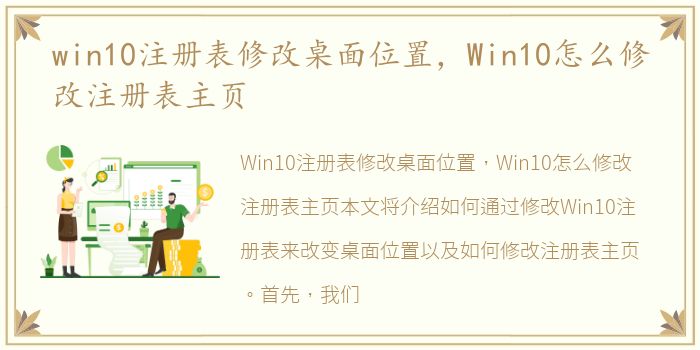
Win10注册表修改桌面位置,Win10怎么修改注册表主页
本文将介绍如何通过修改Win10注册表来改变桌面位置以及如何修改注册表主页。首先,我们将了解什么是Win10注册表以及它的作用。接着,我们将详细讨论如何修改桌面位置,并提供步骤和注意事项。最后,我们将探讨如何修改注册表主页,以实现个性化的需求。
1. 修改桌面位置
Win10的桌面位置默认是在C盘的用户文件夹中,但有时我们可能希望将桌面位置更改为其他磁盘或文件夹。要实现这一目标,我们可以通过修改注册表来改变桌面位置。
首先,打开注册表编辑器。按下Win + R键,输入“regedit”并按下回车键。在注册表编辑器中,导航到以下路径:HKEY_CURRENT_USER\Software\Microsoft\Windows\CurrentVersion\Explorer\User Shell Folders。
在右侧窗格中,找到名为“Desktop”的键值。双击该键值,将其数值数据更改为新的桌面位置的路径。例如,如果您想将桌面位置更改为D盘的一个文件夹,将数值数据更改为“D:\文件夹名称”。
完成后,关闭注册表编辑器并重新启动计算机。您将会发现桌面位置已经成功更改为您指定的路径。
请注意,在修改注册表之前,务必备份您的注册表。错误的修改可能导致系统不稳定或无法启动。
2. 修改注册表主页
Win10默认的注册表主页是Microsoft Edge浏览器的起始页。然而,有时我们可能希望将主页更改为其他网页或搜索引擎。下面是如何修改注册表主页的步骤:
同样地,打开注册表编辑器并导航到以下路径:HKEY_CURRENT_USER\Software\Microsoft\Internet Explorer\Main。
在右侧窗格中,找到名为“Start Page”的键值。双击该键值,将其数值数据更改为您想要设置为主页的网址。例如,如果您想将主页设置为Google搜索引擎,将数值数据更改为“https://www.google.com”。
完成后,关闭注册表编辑器并重新启动计算机。打开您的浏览器,您将会看到新的主页已经生效。
同样地,请务必在修改注册表之前备份您的注册表,并小心操作以避免任何意外情况的发生。
通过修改Win10注册表,我们可以轻松地改变桌面位置和注册表主页。这些修改可以帮助我们个性化我们的计算机使用体验,使其更符合我们的需求和喜好。然而,在进行任何注册表修改之前,请务必备份您的注册表,并小心操作以避免任何潜在的风险。希望本文对您有所帮助,让您更好地掌握Win10的注册表修改技巧。
推荐阅读
- alfa romeo车标含义?(阿尔法罗密欧车标)
- 华为鸿蒙os如何操作 华为鸿蒙os2.0系统官网报名入口
- 14款沃尔沃s60l二手车能买吗?(沃尔沃s60为什么贬值厉害)
- power mp3 wma converter(mp3格式转换器)软件介绍(power mp3 wma converter(mp3格式转换器))
- 42岁李贞贤宣布平安生女,网友:歌声击退山贼的那个
- 热火朝天的高铁WiFi迟迟未到(5G能否破局)
- 华为手机性价比最高是哪几款2022? 华为哪款手机性价比高最值得入手
- 进口捷豹全部车型报价?(捷豹报价大全价格表)
- 韩庚江铠同疑相恋,两人同游马尔代夫遭曝光
- 八卦格字帖软件介绍(八卦格字帖)
- 虚拟机 操作系统(操作系统整合:虚拟机管理程序的下一步)
- 比亚迪f6参数配置?(比亚迪f6)
- 奥沙利文获世锦冠军,奥沙利文得了几次世锦赛冠军
- Evel Knievel手游游戏介绍(Evel Knievel手游)
- 索尼wi1000x拆解(SONYNZW-X1000系列高清拆解图集)
- 4座硬顶敞篷跑车都有哪几款?(4门4座硬顶敞篷车推荐)
- 艺术体操团体全能决赛,艺术体操团体全能决赛中国
- 工人物语6通用修改器游戏介绍(工人物语6通用修改器)
- 简述电机换向器的工作原理图(简述电机换向器的工作原理)
- Atheros-AR5007EG无线网卡驱动软件介绍(Atheros-AR5007EG无线网卡驱动)
